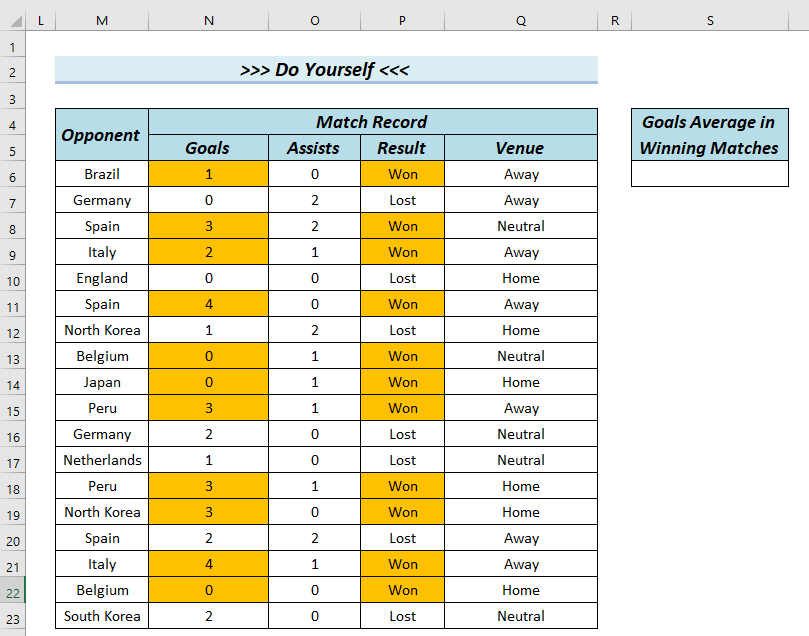Преглед садржаја
У овом чланку ћемо показати како можете да користите функцију АВЕРАГЕИФС у Екцел-у да бисте израчунали неке просеке уз одржавање једног или више критеријума у Екцел-у. Да бисмо то урадили, проћи ћемо кроз 6 лаких примера.
АВЕРАГЕИФС функција Екцел (брзи преглед)
На следећој слици можете видети преглед АВЕРАГЕИФС функција.
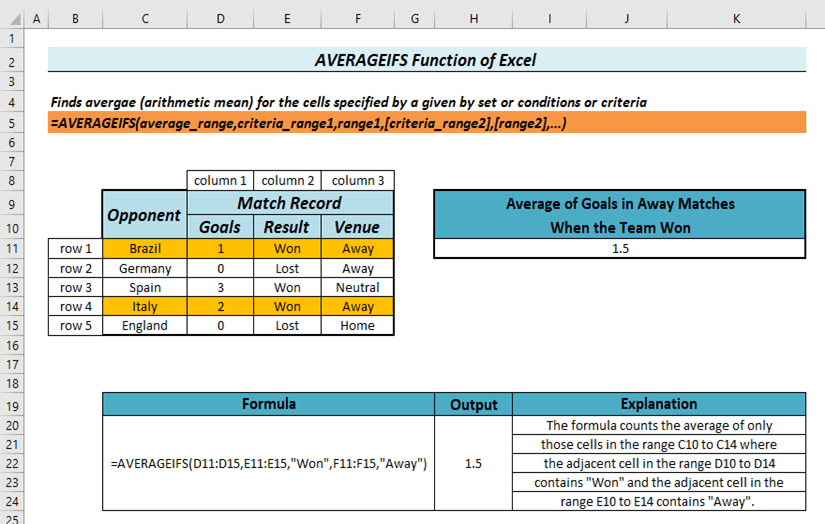
Преузмите свеску за вежбу
Можете преузети следећу Екцел датотеку и вежбати док читате овај чланак.
6 Употреба АВЕРАГЕИФС Фунцтион.клск
Екцел функција АВЕРАГЕИФС: Синтакса и аргумент
Резиме
- Функција АВЕРАГЕИФС враћа просек ћелија низа које задовољавају један или више датих критеријума. Овде критеријуми могу бити истог низа или различитог низа.
- Доступно из програма Екцел 2007.
Синтакса
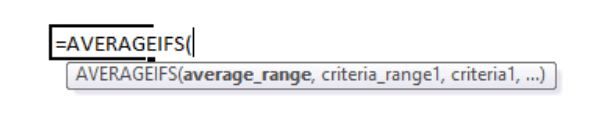
Синтакса функције АВЕРАГЕИФС је:
=AVERAGEIFS(average_range,criteria_range1,criteria1,...) Аргумент
| Аргумент | Обавезно или опционо | Вредност |
|---|---|---|
| просечни_опсег | Обавезно | Низ ћелија чији просек треба да се одреди. |
| опсег_критеријума1 | Обавезно | Низ ћелија који треба да задовољи прве критеријуме. |
| критеријум1 | Обавезно | Први критеријум. |
| опсег_критеријума2 | Опционално | низ ћелија које треба да задовоље други критеријум. |
| критеријум2 | Опционално | Други критеријум. |
Напомене:
- Само 1 критеријум заједно са 1 опсегом ћелија, где ће критеријуми бити примењени ( опсег_критеријума ), је од суштинског значаја. Међутим, можете користити више критеријума ако вам је потребно.
- И критеријум и опсег_критеријума морају се спојити као пар. То значи да ако унесете опсег_критерија 2 , морате унети критеријум2 .
- И просечни_опсег и сви опсег_критеријума морају бити једнаки. У супротном, Екцел ће подићи #ВАЛУЕ!
- Док израчунава просек вредности, Екцел ће рачунати само оне вредности ћелија које задовољавају све критеријуме.
Повратна вредност
Враћа просек ћелија низа које задовољавају један или више датих критеријума.
Посебне напомене
- Ако је критеријум једнак вредности ћелије или референци ћелије, онда на место критеријума можете једноставно ставити вредност или референцу ћелије.
Овако:
=AVERAGEIFS(C5:C9,C5:C9,1) ИЛИ
=AVERAGEIFS(C5:C9,C5:C9,"Won") ИЛИ
=AVERAGEIFS(C5:C9,C5:C9,A2)
- Када критеријум означава већу или мању од неке вредности, ставите критеријум унутар апострофа (“”)
Овако :
=AVERAGEIFS(C5:C9,C5:C9,">1")
- Када критеријум означава веће или мање од неке референце ћелије,приложите само симбол веће или мање од унутар апострофа (“”) , а затим спојите референцу ћелије помоћу амперсанда (&амп;)
Овако:
=AVERAGEIFS(C5:C9,C5:C9,">"&A2)
- Можете имати и делимична подударања унутар АВЕРАГЕИФС
За подударање са било којим знаком на одређеном месту, користите „ ?”.
На пример, „ ?енд” ће одговарати „ бенд” , “ сенд” али не и “ спенд” или “енд”.
И за подударање било којег броја знакова укључујући нулу, користите „ *” .
На пример, „ *енд” ће одговарати „ енд” , „ бенд” , “ сенд” , “ спенд” све.
Тако ће формула АВЕРАГЕИФС изгледати овако:
=AVERAGEIFS(C5:C9,C5:C9,"?end") ИЛИ
=AVERAGEIFS(C5:C9,C5:C9,"*end")
- Ако било која ћелија унутар просечни_опсег садржи текстуалну вредност која није број, АВЕРАГЕИФС то неће рачунати чак и ако задовољава све критеријуме. Зато што је могуће израчунати просек само неких бројева, а не било ког текста.
6 Примера коришћења Екцел функције АВЕРАГЕИФС
Следећи скуп података има Опонент , Циљеви , Помоћ , Резултати и Место одржавања колоне. Штавише, користећи овај скуп података, демонстрираћемо 6 примера да покажемо употребу функције АВЕРАГЕИФС . Овде смо користили Екцел 365 . Можете користити било коју доступну верзију Екцел-а.

1. Коришћење јединствених критеријума заЈеднако вредности у функцији АВЕРАГЕИФС
У овом примеру ћемо вам показати како можете да користите функцију АВЕРАГЕИФС користећи појединачне критеријуме једнаке вредности. Након тога, користећи функцију АВЕРАГЕИФС , сазнаћемо просечни Циљеви на основу критеријума када је Резултат Побеђен .
Овде смо већ означили Циљеве и критеријуме Победили са жутом бојом и сазнаћемо просек голова који имају жута боја .
Кораци:
- Пре свега, у ћелију Х6<2 укуцаћемо следећу формулу>.
=AVERAGEIFS(C6:C23,E6:E23,"Won") 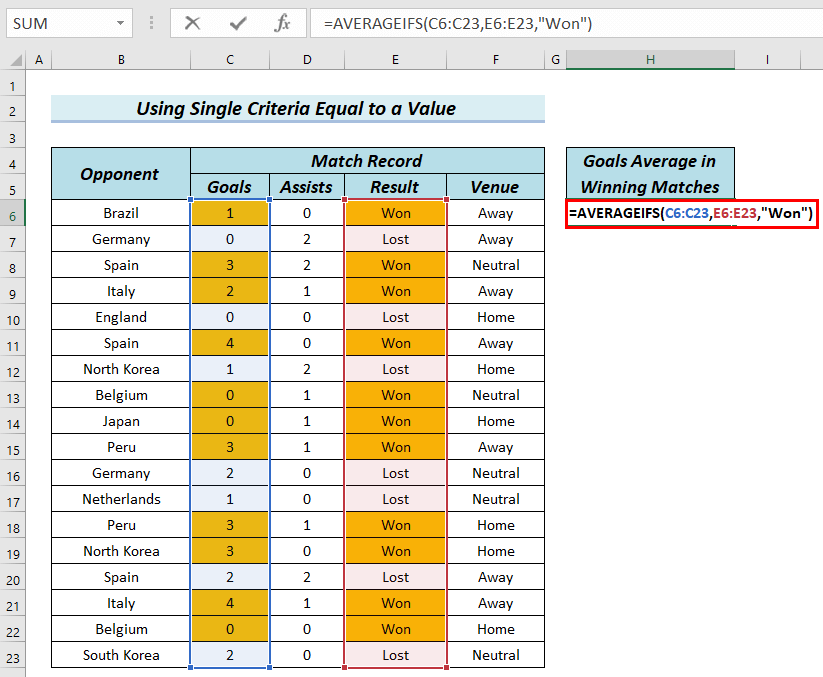
Рашчламба формуле
- АВЕРАГЕИФС(Ц6:Ц23,Е6:Е23,”Освојио”) → Израчунава просек само оних ћелија у низу Ц6 до Ц23 чије одговарајуће ћелије у низу Е6 до Е23 садрже „ Побеђен ”.
- Излаз: 2.09
- Након тога притисните ЕНТЕР .
Као резултат, можете видети резултат у ћелији Х6 .
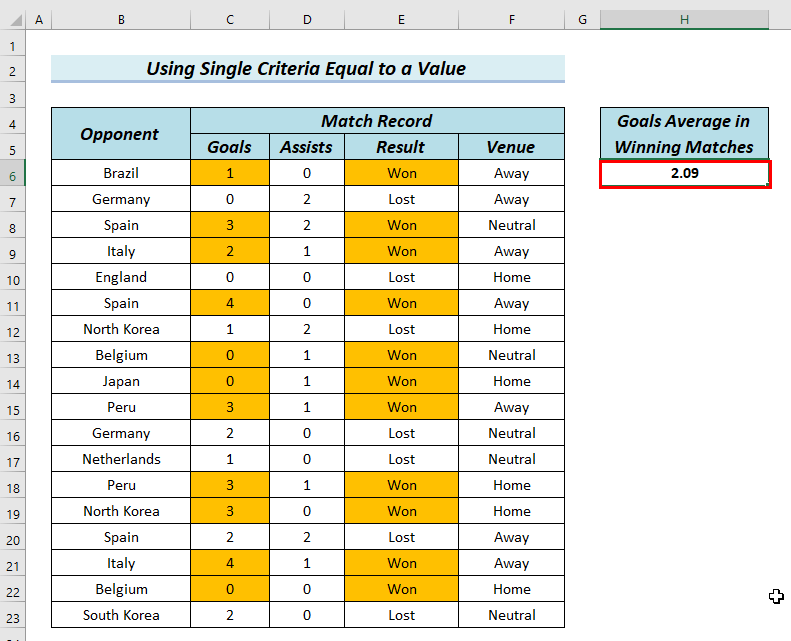
Прочитајте више: Како користити функцију АВЕРАГЕ у Екцел-у (5 примера)
2. Употреба појединачних критеријума за вредност већу од
У овом примеру ћемо вам показати како да користите АВЕРАГЕИФС функција да сазна Циљеве који имају Помоћ бројеве веће или једнаке 1 . Овде смо већ означили број Асистенција који имају вредност већи или једнак 1 и број голова на основу асистенција са жутом бојом . Затим ћемо израчунати просек ових циљева на основу критеријума.
Кораци:
- За почетак ћемо откуцати следећу формулу у ћелију Х6 .
=AVERAGEIFS(C6:C23,D6:D23,">=1") 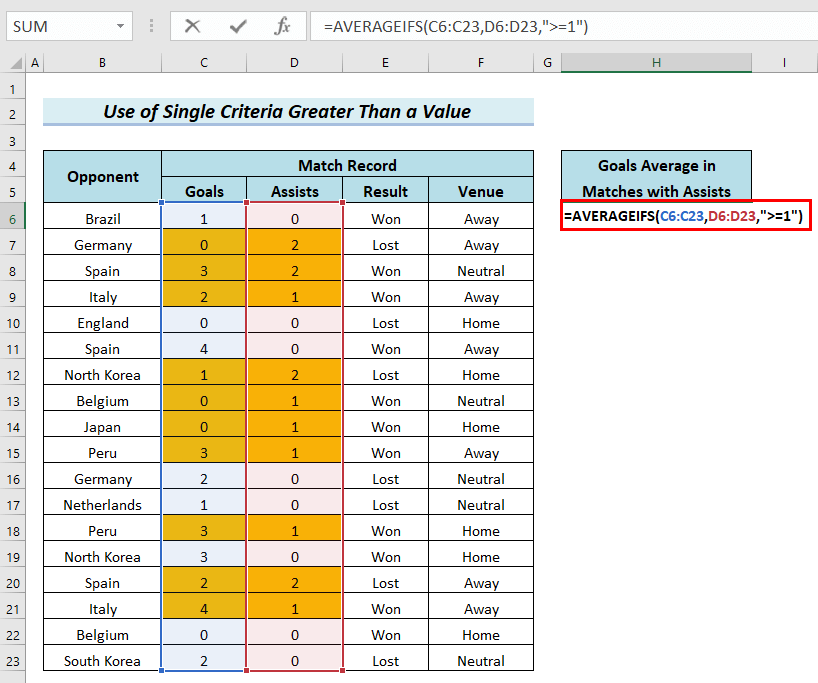
Рашчламба формуле
- АВЕРАГЕИФС(Ц6:Ц23,Д6:Д23,”&гт;=1″) → Израчунава просек само оних ћелија у низу Ц6 до Ц23 чије одговарајуће ћелије у низу Д6 до Д23 садрже било шта веће или једнако 1 .
- Излаз: 1,80
- Након тога притисните ЕНТЕР .
Због тога, можете видети резултат у ћелији Х6 .
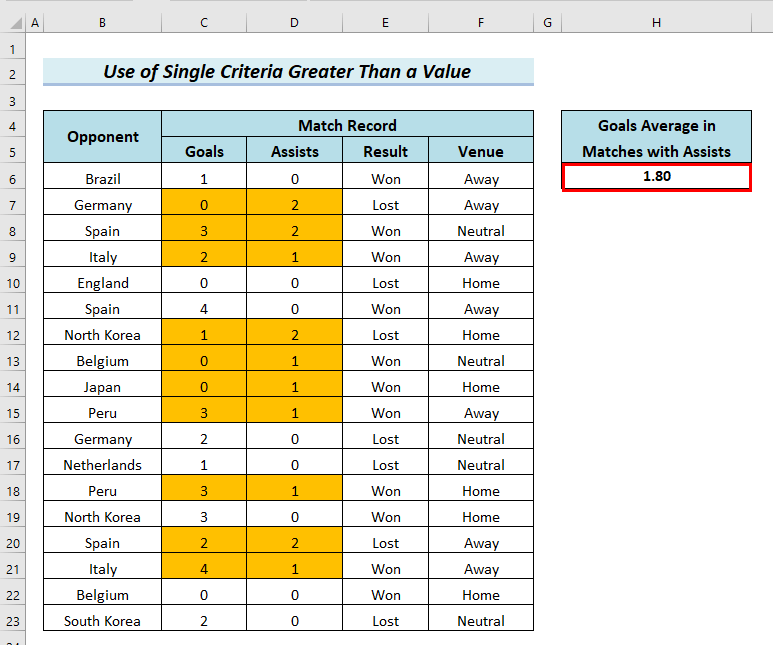
Слична очитавања
- Како користити функцију ЛИНЕСТ у Екцел-у (4 погодна примера)
- Користити функцију РАНК у Екцел-у (са 5 примера)
- Како користити функцију ВАР у Екцел-у (4 примера)
- Користити функцију ПРОБ у Екцел-у (3 примера)
- Како користити Екцел СТДЕВ Функција (3 једноставна примера)
3. Примена више критеријума у функцији АВЕРАГЕИФС
У овом примеру ћемо демонстрирати употребу АВЕРАГЕИФС функција заснована на више критеријума.
Овде ћемо сазнати просек циљева када је Број циљева најмање 1 , а када је Место одржавања је Кућа . Означили смооба критеријума са жутом бојом .
Кораци:
- Прво ћемо укуцати следећу формулу у ћелију Х6 .
=AVERAGEIFS(C6:C23,C6:C23,">=1",F6:F23,"Home") 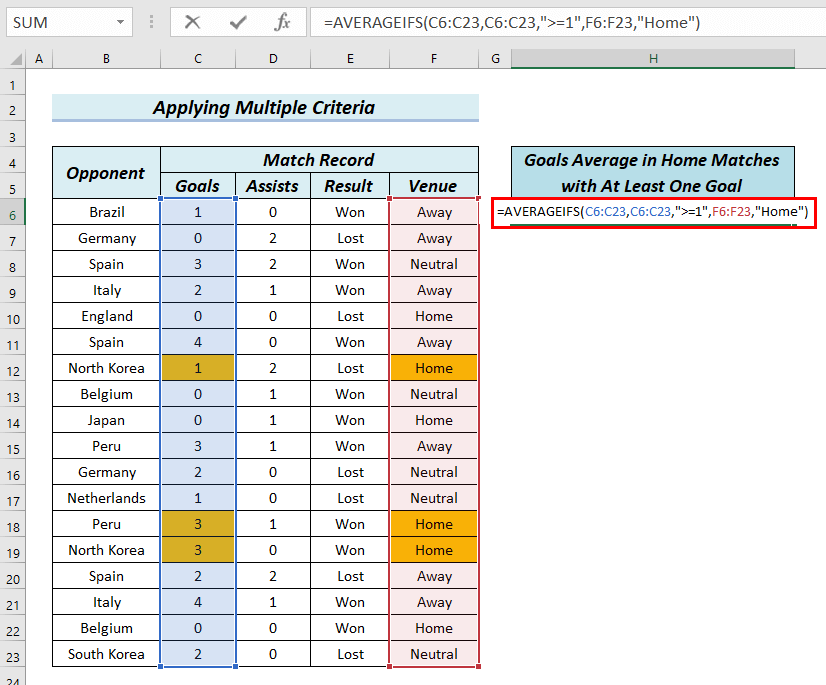
Рашчламба формуле
- АВЕРАГЕИФС(Ц6:Ц23,Ц6:Ц23,”&гт;=1″,Ф6:Ф23,”Хоме”) → Израчунава просек само оних ћелија у низу Ц6 до Ц23 које садрже било шта веће или једнако 1 и чије одговарајуће ћелије у низу Ф6 до Ф23 садрже “ Хоме ”.
- Излаз: 2.33
- У овом тренутку притисните ЕНТЕР .
Због тога, можете видети резултат у Х6 .
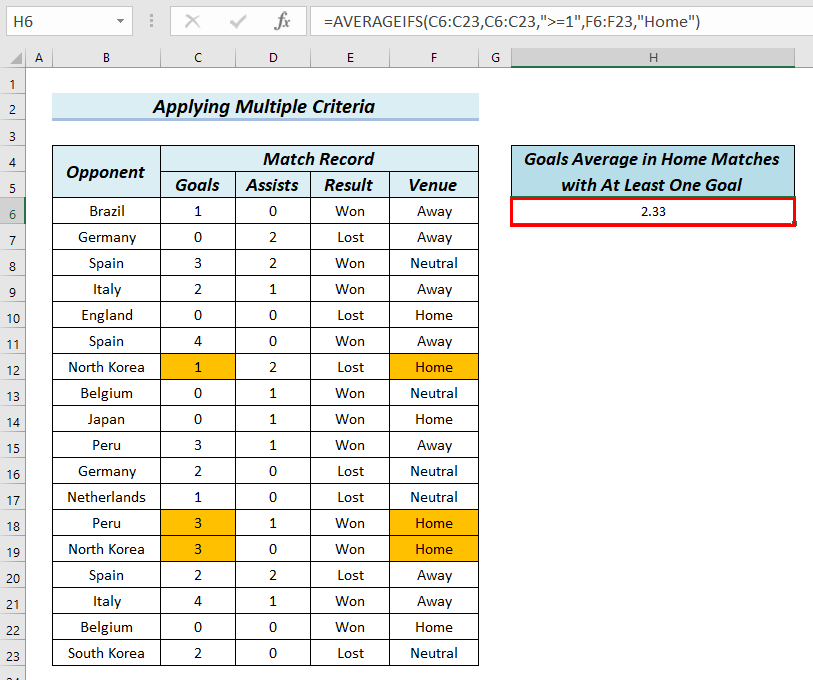
Опет ћемо сазнати просек голова када број циљева је већи или једнак 1 , а када је број Помоћних број такође већи или једнак 1 . Оба критеријума смо означили са Жута боја .
- Након тога, у ћелију Х6 укуцаћемо следећу формулу.
=AVERAGEIFS(C6:C23,C6:C23,">=1",D6:D23,">=1") 
Рашчламба формуле
- АВЕРАГЕИФС(Ц6:Ц23,Ц6:Ц23,”&гт;=1″,Д6:Д23,”&гт;=1″) → Израчунава просек само оних ћелија у низу Ц6 до Ц23 које садрже било шта веће или једнако 1 и чије одговарајуће ћелије у низу Д6 до Д23 садрже нешто веће већи или једнак 1 .
- Излаз: 2.33
- У овом тренутку,притисните ЕНТЕР .
Због тога, можете видети резултат у Х6 .
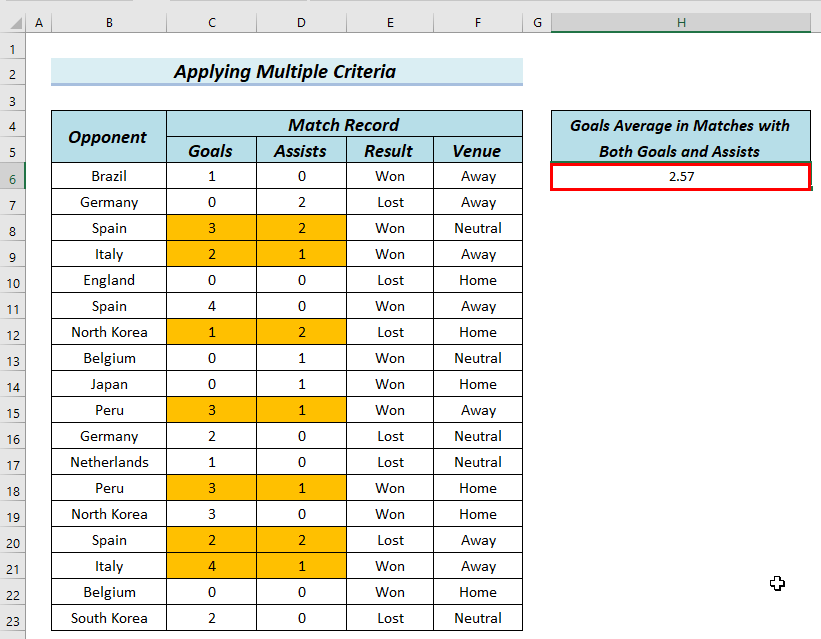
4 Бројање просека са делимичним подударањем (џокер знак)
У овом примеру ћемо вам показати како да израчунате просек користећи функцију АВЕРАГЕИФС када се критеријуми делимично подударају. За ову сврху користићемо џокер знак . Видите, постоје две Кореје на листи Противника , Северна Кореја и Јужна Кореја . Затим ћемо сазнати просек голова Противника који у свом имену има Кореју . Овде смо означили Противник и одговарајући циљ број са Жута боја .
Кораци:
- Прво ћемо укуцати следећу формулу у ћелију Х6 .
=AVERAGEIFS(C6:C23,B6:B23,"*Korea") 
Рашчламба формуле
- АВЕРАГЕИФС(Ц6:Ц23,Б6:Б23,”*Кореја”) → Израчунава просек само оних ћелија у низу Ц6 до Ц23 чије одговарајуће ћелије у низу Б6 до Б23 садрже било шта што има „ Кореја ” на крају.
- Излаз: 2
- Даље, притисните ЕНТЕР .
Дакле, можете видети резултат у ћелији Х6 .
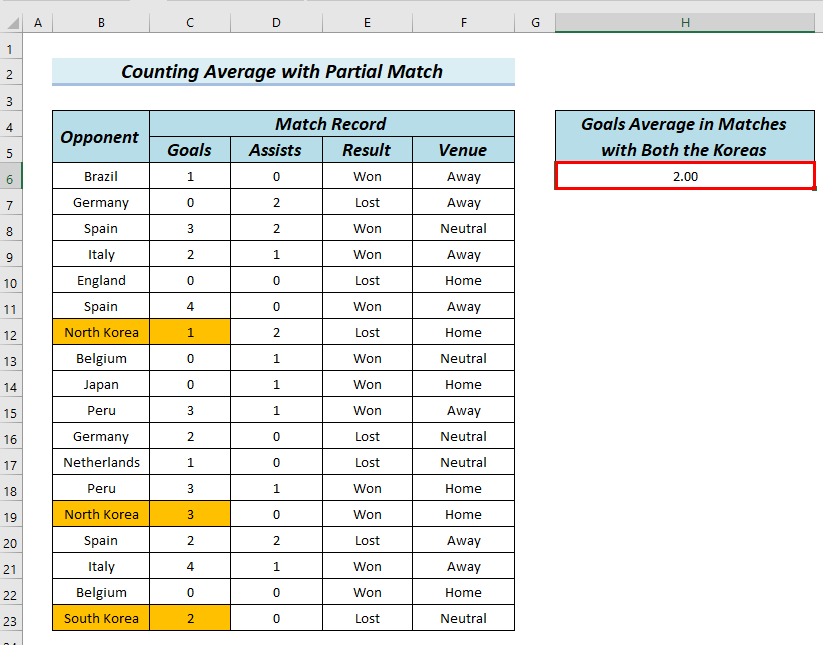
Ако желите да сазнате више о вилдцард карактера, можете посетити ову везу.
Прочитајте више: Различити начини бројања у Екцел-у
5. Коришћење референци на ћелије уФункција АВЕРАГЕИФС
У овом примеру користићемо референцу ћелије уместо текста у функцији АВЕРАГЕИФС . Користићемо један критеријум за ову сврху.
Овде ћемо сазнати просечни Циљеви на основу критеријума када је Резултат Побеђен . У формули, уместо да куцамо Побеђен , једноставно ћемо изабрати ћелију Е6 .
Већ смо означили Циљеви и критеријуме Побиједио са жутом бојом , а ми ћемо сазнати просек голова који имају жуту боју .
Кораци:
- Пре свега, у ћелију Х6 укуцаћемо следећу формулу.
=AVERAGEIFS(C6:C23,E6:E23,E6)

Рашчламба формуле
- АВЕРАГЕИФС(Ц6:Ц23,Е6 :Е23,Е6) → Израчунава просек само оних ћелија у низу Ц6 до Ц23 чије одговарајуће ћелије у низу Е6 до Е23 садржи садржај ћелије Е6 који је „ Побеђен ”.
- Излаз: 2.09
- Након тога притисните ЕНТЕР .
Као резултат, можете видети резултат у ћелији Х6 .
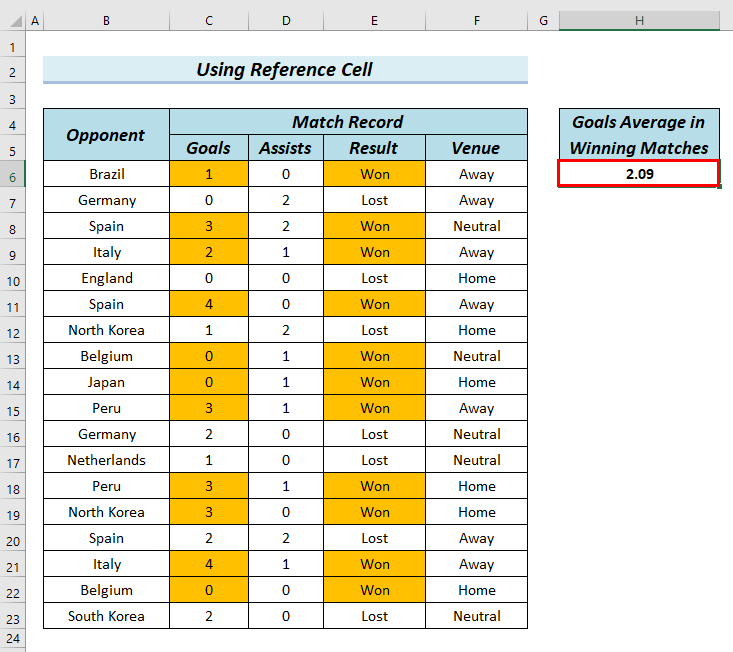
6. Примена опсега датума у функцији АВЕРАГЕИФС
Овде ћемо вам показати употребу функције АВЕРАГЕИФС када постоји опсег Датум и желимо да сазнамо просек на основу Датума . У ту сврху смо изменили претходни скуп података и додали Датум колону до њега.
Након тога, желимо да пронађемо просек циљева који укључују датум од 20-Мар-22 до 08-Ауг-22 . Овде смо ове датуме означили са Жута боја .
Кораци:
- На почетку ћемо укуцати следећу формулу у ћелија Х6 .
=AVERAGEIFS(C6:C23,F6:F23,"=20-Mar-22") 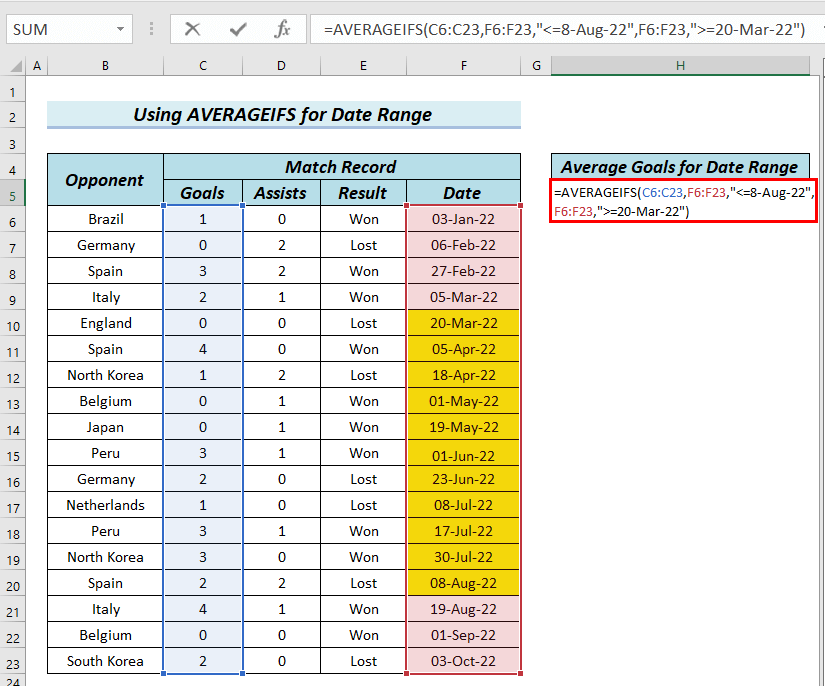
Формула Бреакдовн
- АВЕРАГЕИФС(Ц6:Ц23,Ф6:Ф23,”=20-Мар-22″) → Израчунава просек само оних ћелија у низу Ц6 до Ц23 чије одговарајуће ћелије у низу Ф6 до Ф23 садрже датуме веће или једнаке 20-Мар-22 и мање или једнако 8-Ауг-22 .
- Излаз: 1.727272727
- У овом тренутку притисните ЕНТЕР .
Због тога, можете видети резултат у Х6 .
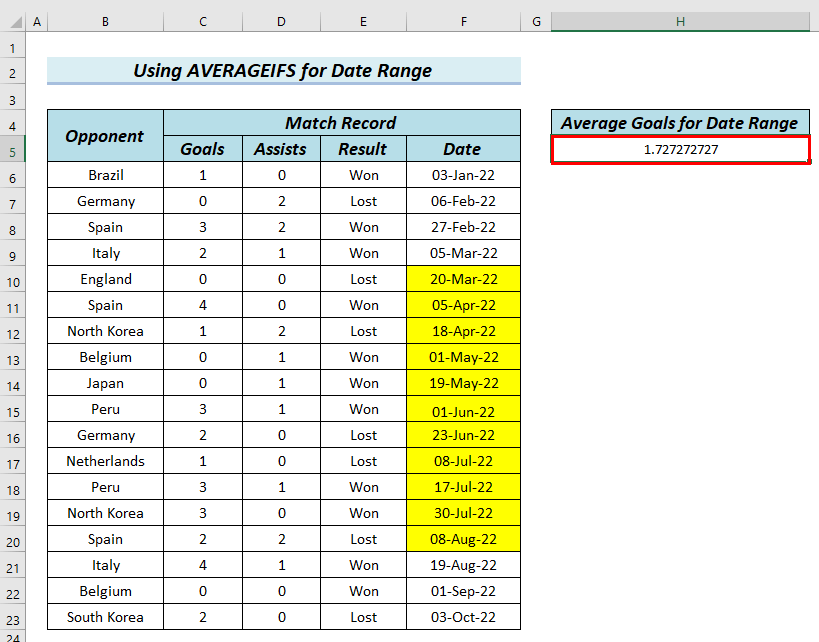
Уобичајене грешке са функцијом Екцел АВЕРАГЕИФС
У У следећој табели, приказали смо уобичајене грешке функције АВЕРАГЕИФС и разлоге за појаву таквих грешака.
| Грешка | Када се прикажу |
|---|---|
| #ДИВ/0! | Приказује када ниједна вредност у просечном_подударању не одговара свим критеријумима. |
| #ВАЛУЕ! | Ово показује када дужине свих низова нису исте. |
Вежбајте Одељак
Можете преузети горњу екцел датотеку и, стога, вежбати објашњене примере.